
发布时间:2019-12-02 16: 12: 22
不仅仅是水墨字,毛笔字在CDR中的制作也是很简单的。一般来讲,水墨字其实跟毛笔字有相通之处,也可以说毛笔字是水墨字的一种。在CDR中的实现也是既简单又实用的。那么CDR如何快速制作毛笔字呢?随着CorelDRAW 2019 for Win功能的日益更新,毛笔字的设计也是越来越便捷。下面就跟随小编一起来学习在CDR中的快速制作毛笔字的方法吧。
方法一:艺术笔工具
艺术笔工具是比较便捷的一种画笔,可以根据自己的需要随意书写,当然也可以设置多种效果。具体操作如下:
1. 单击文件-新建工作区。
.png)
2. 选择艺术笔工具——艺术笔。
.png)
3. 点击空白处拖动鼠标,绘制所需的毛笔字。
.png)
4. 毛笔字效果。
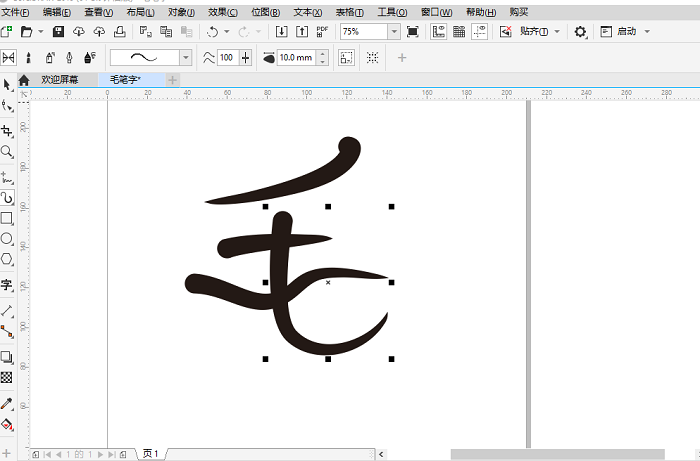
方法二:艺术字效果变形
1. 单击文件-新建工作区。
.png)
2. 选择艺术笔工具——艺术笔。
.png)
图6:艺术笔工具
3. 在菜单栏里设置笔触格式。
.png)
4. 部分毛笔字效果。
.png)
5. 字形效果设置-单击笔刷笔触,根据所需要求修改笔触设置。
.png)
6. 字形效果设置-单击喷涂选项,设置喷涂效果。
.png)
喷涂效果的设置,可以根据自己的需求进行设置。
7. 字形效果设置-单击表达式选项,设置表达效果。
.png)
8. 字形效果设置-单击书法选项,设置书法效果。
.png)
9. 字形效果设置-单击笔刷选项,设置笔刷效果。
.png)
以上制作毛笔字的方法,只是CorelDRAW 2019 for Win的基础运用中的一部分操作,可能对于初学者有一定的挑战性,但是没关系,只要多用几次便可以熟能生巧。毛笔字的设置和制作还有很多使用技巧,如果想要了解更多关于CorelDRAW 2019 for Win 的使用方法和技巧,可以查询CDR官方网站。
展开阅读全文
︾